So verwenden Sie Inline-Tagging in Evernote
Evernote ist ein leistungsstarkes Notizwerkzeug. Daran besteht kein Zweifel. Aber eine Sache, die es immer gefehlt hat, ist das Inline-Tagging. Bis vor kurzem irgendwie.
Evernote verfügt über eine praktische Tagging-Funktion , mit der Sie ganzen Notizen Tags zuweisen können. Inline-Tags sind im Wesentlichen eine erweiterte Version davon.
Was sind Inline-Tags?
Mit Inline-Tags können Sie Tags an einer beliebigen Stelle innerhalb einer einzelnen Notiz hinzufügen. Sie können beispielsweise ein Tag unter einem Diagramm oder am Ende eines Absatzes hinzufügen. Indem Sie Ihre Notizen auf diese Weise anders kennzeichnen, eröffnen Sie ganz neue Möglichkeiten, Ihre Evernote- Bibliothek zu organisieren.
Obwohl es viele Anfragen gab, hat Evernote noch keine voll funktionsfähige Inline-Tagging-Funktion angeboten. Dazu müssen Sie ein anderes Tool wie Roam Research oder Obsidian verwenden .
Es gibt jedoch eine Problemumgehung.
Problemumgehung für Inline-Tags von Evernote
Evernote verfügt über leistungsstarke Suchfunktionen, mit denen Sie Notizen mit bestimmten Schlüsselwörtern anzeigen können. Sonderzeichen außer "_" (Unterstrich) können jedoch nicht durchsucht werden. Das sind gute Nachrichten für uns.
Durch Hinzufügen eines Unterstrichs zu einem Schlüsselwort in einer Notiz erstellen Sie ein Inline-Tag für alle Absichten und Zwecke. Schauen wir uns ein Beispiel an.
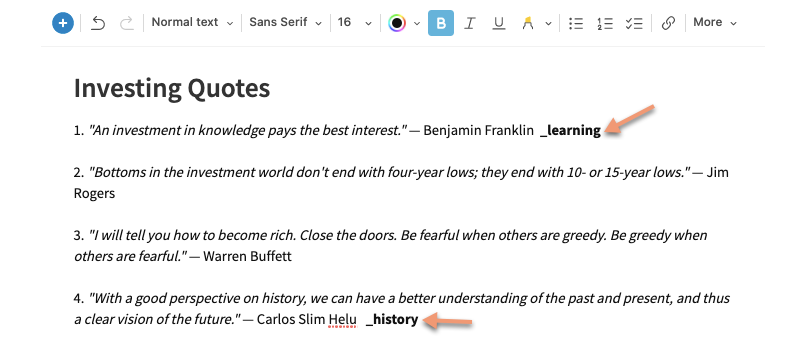
Indem Sie einen Unterstrich direkt vor den Schlüsselwörtern einfügen, z. B. "_learning" und "_history", stellen Sie sicher, dass diese Schlüsselwörter durchsuchbar sind.
Persönlich habe ich diese Inline-Tags auch fett gedruckt, damit sie beim Scannen meiner Notizen besser sichtbar sind. Dies ist jedoch nicht erforderlich.
Suche nach Inline-Tags
Das Durchsuchen Ihrer Notizen nach Inline-Tags ist so einfach wie jede andere Suche in Evernote. Geben Sie Ihr Inline-Tag, umgeben von Sprachmarkierungen, in die Suchleiste ein und drücken Sie die Eingabetaste.
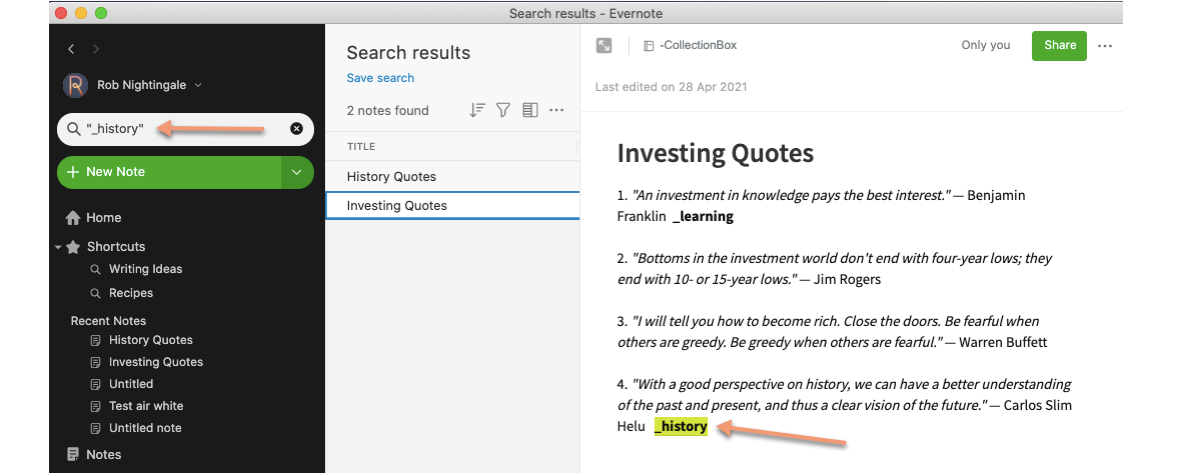
Es werden nur die Notizen angezeigt, die Ihr Inline-Tag enthalten. Wenn Sie die Notiz öffnen, wird das Inline-Tag hervorgehoben, sodass Sie die entsprechende Notiz schnell finden können.
Wenn Sie nach Ihrem Tag ohne Anführungszeichen suchen, sucht Evernote nicht nur nach Ihrem spezifischen Tag (_history), sondern auch nach allen Suchbegriffen mit diesem Wort.
Die Kraft von Inline-Tags
Wie Sie sich vorstellen können, bietet Ihnen diese Inline-Tag-Problemumgehung noch mehr Möglichkeiten, Evernote optimal zu nutzen. Sie können jetzt bestimmte Highlights aus Artikeln und Buchnotizen markieren , die Sie in Evernote speichern .
Sie können lange Notizen, die zuvor schwer zu navigieren waren, einfacher organisieren. Und Sie können verschiedene Abschnitte Ihrer Notiz auf eine Weise nach bestimmten Themen durchsuchen, die vorher nicht möglich war.
